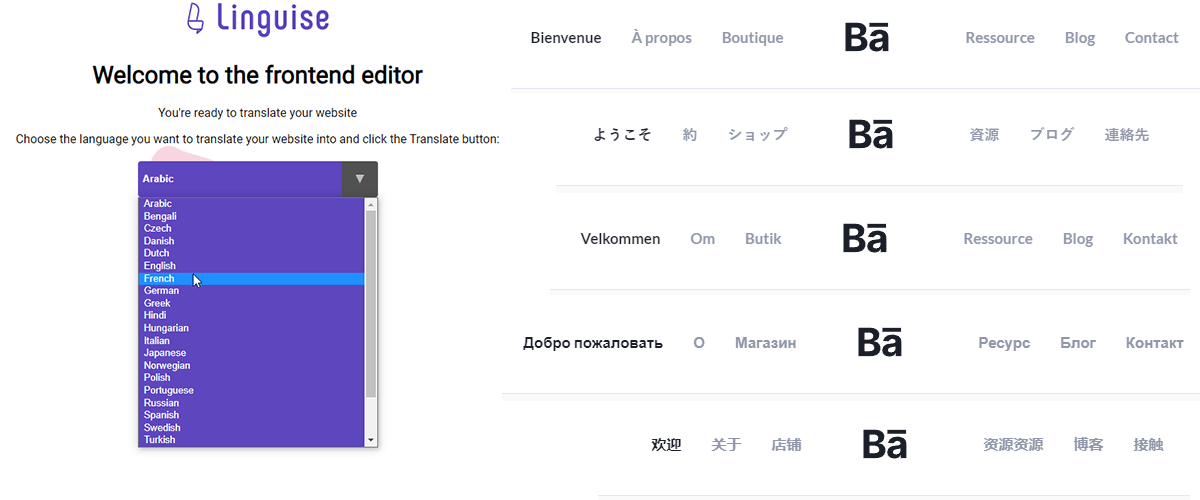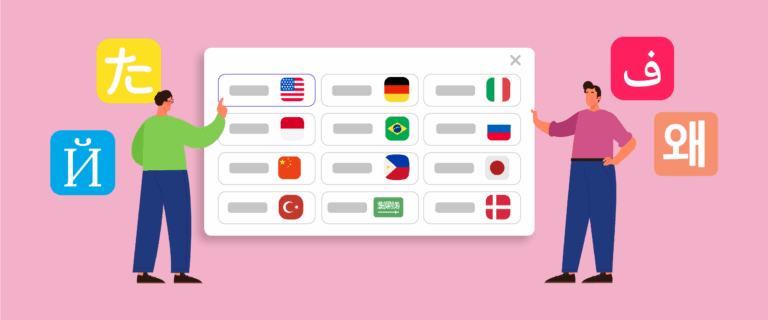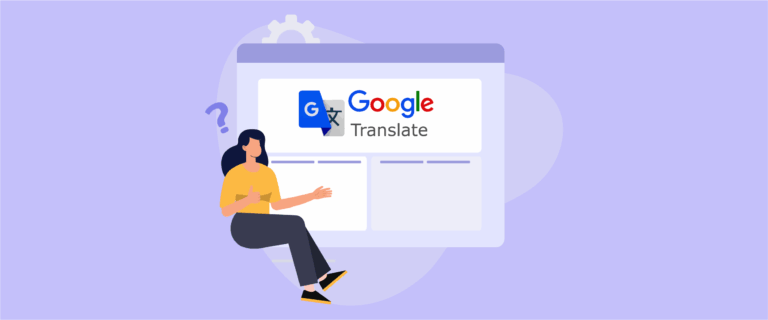L'esperienza dell'utente ha il potere di creare o distruggere il tuo sito web. I clienti mantengono l'esperienza utente a uno standard molto elevato. Si aspettano di poter raggiungere facilmente la destinazione desiderata nel tuo sito web, indipendentemente dalla pagina in cui si trovano. Per questo motivo, è fondamentale disporre di un menu di navigazione convincente ma facile da usare.
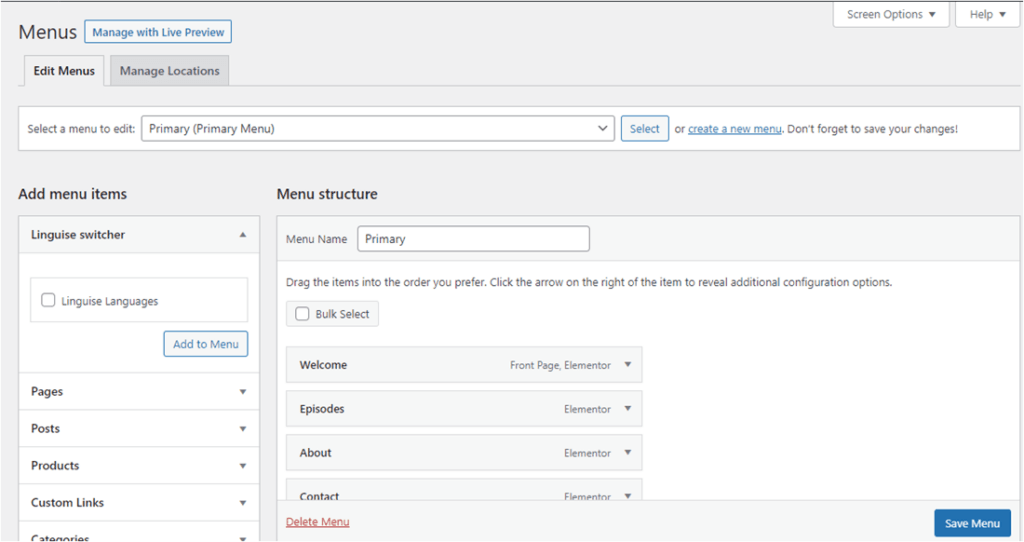
Dato che la maggior parte dei siti web sceglie di esplorare i mercati internazionali, diventa piuttosto difficile assicurarsi che le traduzioni delle voci di menu corrispondano accuratamente all'originale. Se non lo fanno può essere un disastro per il tuo sito web. Anche se generi una notevole quantità di traffico, il tuo sito web avrà una frequenza di rimbalzo elevata perché questo clic non verrà convertito. Potrebbe peggiorare e portarti a scendere al di sotto delle classifiche SEO.

Sapendo questo, come puoi assicurarti che le voci del tuo menu siano tradotte accuratamente per garantire ai tuoi utenti un'esperienza senza interruzioni? Esiste un modo per modificare le traduzioni delle voci di menu quando il software commette errori? Si C'è. Linguise è un servizio di traduzione di reti neurali, completamente integrato con WordPress e Joomla , che ti consente di fare questo e molto altro ancora.
In questo articolo, vedremo come impostare Linguise per tradurre accuratamente le voci del menu WordPress e come modificare queste traduzioni alla perfezione.
Perché è importante tradurre accuratamente le voci del menu?
Quando gli utenti arrivano sulla tua pagina, il menu di navigazione è la prima cosa che guardano. Qui impiegano un tempo molto breve, circa 6 secondi .
In effetti, fino al 94% dei clienti si aspetta di avere una navigazione senza interruzioni nel tuo sito Web tramite le voci di menu.
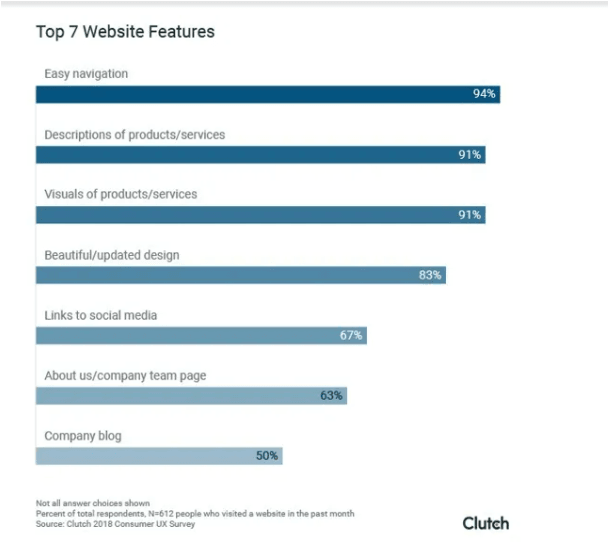
(Crediti immagine: tendenze delle piccole imprese )
Le tue voci di menu funzionano come la prima impressione del tuo sito web, perché gli utenti potrebbero non atterrare sempre sulla tua home page; ma vedranno sempre le tue voci di menu. È sempre importante fare una buona prima impressione.
Le traduzioni di siti web possono essere un ottimo modo per espandersi in regioni internazionali e ottenere un ROI maggiore. Il tuo partner di traduzione potrebbe non riuscire a fornire al tuo sito web la buona prima impressione di cui ha disperatamente bisogno ai tuoi nuovi clienti quando:
- La lunghezza delle parole tradotte interferisce con il design del tuo sito web,
- Le voci del menu e l'URL non corrispondono e
- Alcune parole sono tradotte in modo errato oppure alcune rimangono nella lingua originale.
Questi casi allontanano i tuoi clienti da te perché non saranno in grado di utilizzare i tuoi servizi in modo efficace. La maggior parte degli utenti semplicemente non avrà la pazienza di provare a mettere insieme le traduzioni. Esiste un servizio che può risolvere questo problema per te?
Linguise: lo strumento definitivo per tradurre le voci del menu WordPress
Linguise è ben attrezzato per garantire che le voci del tuo menu siano tradotte accuratamente. È compatibile con tutti i temi e plugin WordPress . Dispone di strumenti speciali per gestire il codice HTML e CSS in linea e può anche tradurre elementi dinamici.
Una delle sue caratteristiche migliori è l'editor live che ti consente di modificare le traduzioni sul front-end, mentre guardi i cambiamenti svolgersi dal vivo. Supponiamo che il software commetta un errore nella traduzione delle voci del menu, puoi sempre utilizzare l'editor live per correggere.
Ora diamo un'occhiata a come tradurre le voci di menu utilizzando Linguise.
Come si possono tradurre le voci di menu utilizzando Linguise?
La configurazione di Linguise per tradurre automaticamente tutte le parti del tuo sito Web richiede meno di 15 minuti. Ci sono 4 passaggi principali coinvolti:
Iniziare con le traduzioni WordPress
Inizia andando sul sito ufficiale, nella pagina di registrazione qui linguise .com , e registrandoti. Fornisci l'e-mail del tuo sito web e inserisci la tua password preferita.
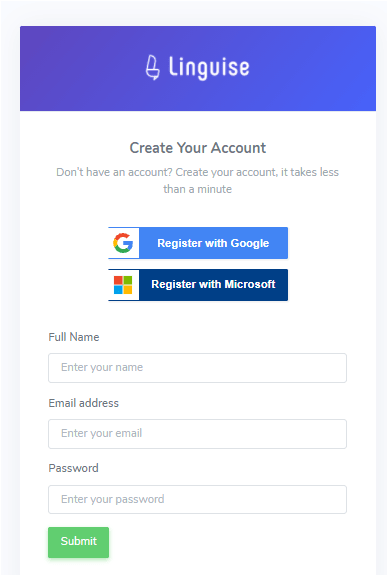
Generazione di chiavi API per la traduzione dei menu
Successivamente vai al tuo sito web e copia l'URL. Nella Linguise , fai clic sul Aggiungi dominio e incolla l'URL del tuo sito web. Nella stessa pagina, seleziona la lingua di partenza insieme alle lingue delle regioni che intendi scegliere come target (hai a disposizione oltre 80 lingue tra cui scegliere!). Fai clic su Avanti in fondo alla pagina per generare la chiave API nella pagina successiva.
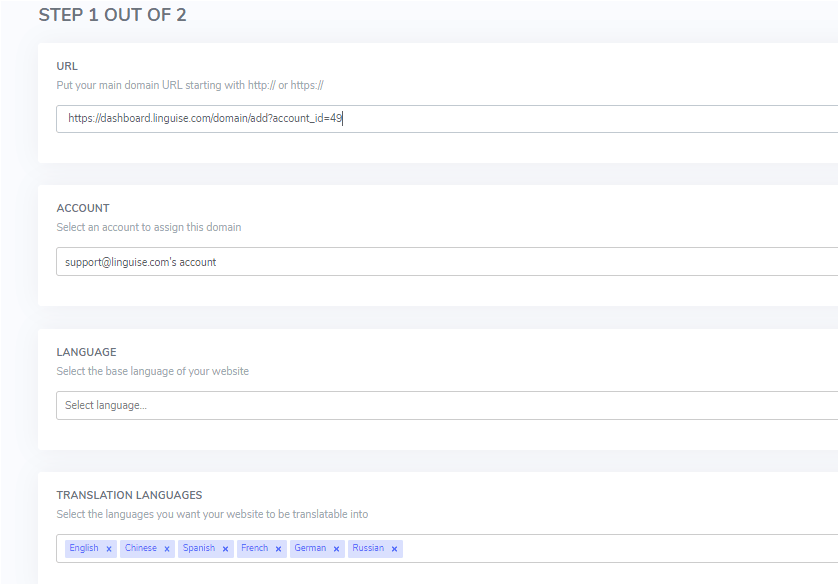
Dopo aver creato il tuo account, riceverai un mese di prova gratuita, senza carta di credito richiesta, per avere un'idea della qualità del servizio che riceverai. Successivamente, copia la chiave generata crittograficamente negli appunti, questa è la tua chiave API che utilizzerai per attivare il servizio.
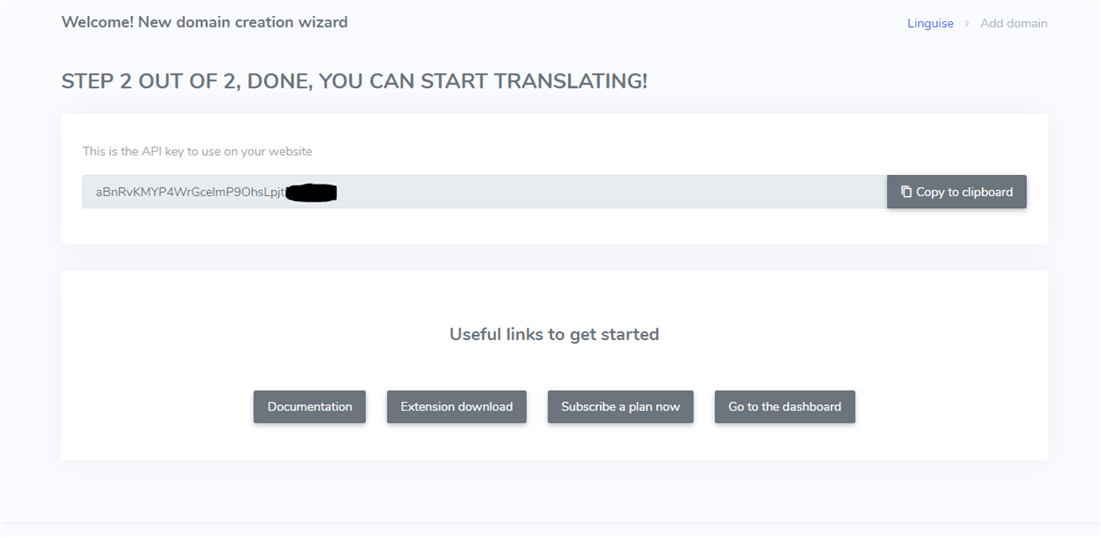
Installazione del plugin WordPress
Fare clic sul collegamento per dell'estensione Torna alla dashboard del tuo sito web e in Plugin , seleziona Aggiungi nuovo > Carica > Scegli file . Seleziona il file zip dell'estensione e fai clic su Installa ora > Attiva .
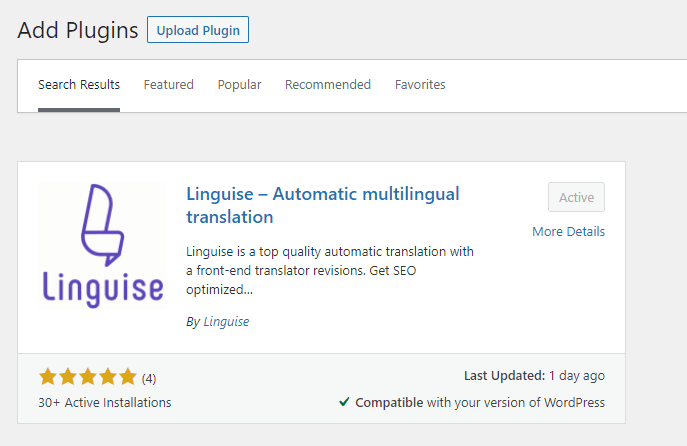
Ora che Linguise è installato, fai clic su di esso tra le voci del menu a sinistra e incolla la chiave API del tuo dominio per recuperare la configurazione che avevi precedentemente impostato nella dashboard di Linguise .
Visualizzazione del selettore di lingua
Nella barra laterale sinistra vai su Aspetto >Menu . Seleziona la casella che dice Linguise > Aggiungi al menu e quindi salva le modifiche.
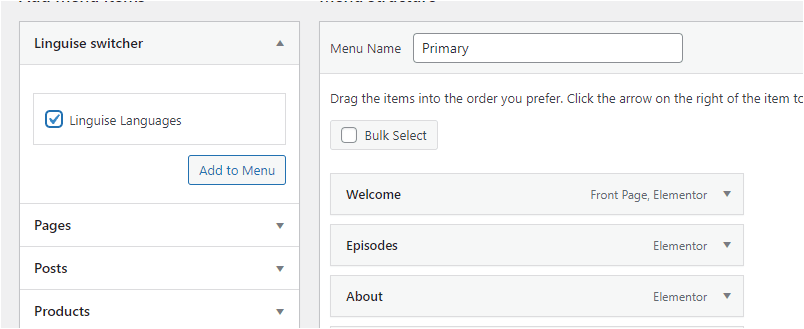
E hai finito. Una volta impostato Linguise, la traduzione diventa istantanea. Tutto ciò che tu/il tuo cliente dovete fare è fare clic sul selettore di lingua e selezionare la lingua in cui sono tradotte con le voci di menu.
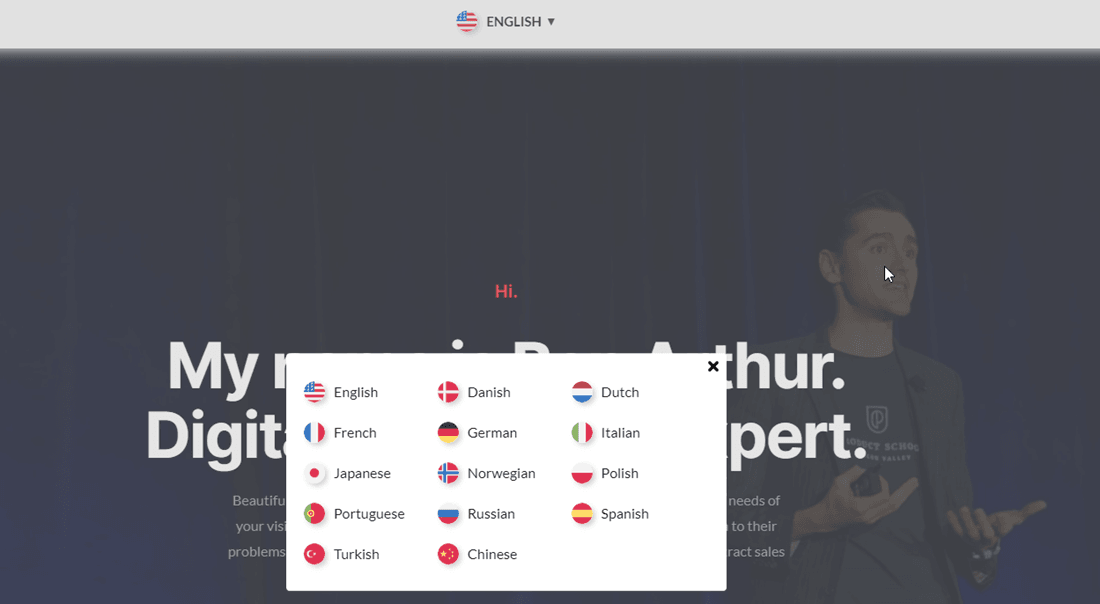
Devi pensare "E se il software commette un errore?" Sì, c'è un modo per risolvere questo problema.
Come si modificano le traduzioni delle voci di menu effettuate da Linguise?
Le traduzioni automatiche non offrono una precisione di traduzione del 100%. Alcuni termini/frasi sono destinati a eluderli. Se questi termini si trovano nelle voci di menu, sarebbe disastroso se non fossi in grado di correggerli. Linguise offre un editor live front-end che ti consente di fare esattamente questo. Vediamo come.
Nella dashboard del tuo Linguise , fai clic sulla scheda Editor live Nella pagina successiva fare clic sul pulsante Apri editor live .
Seleziona la lingua in cui desideri tradurre il tuo sito web e fai clic su Traduci .
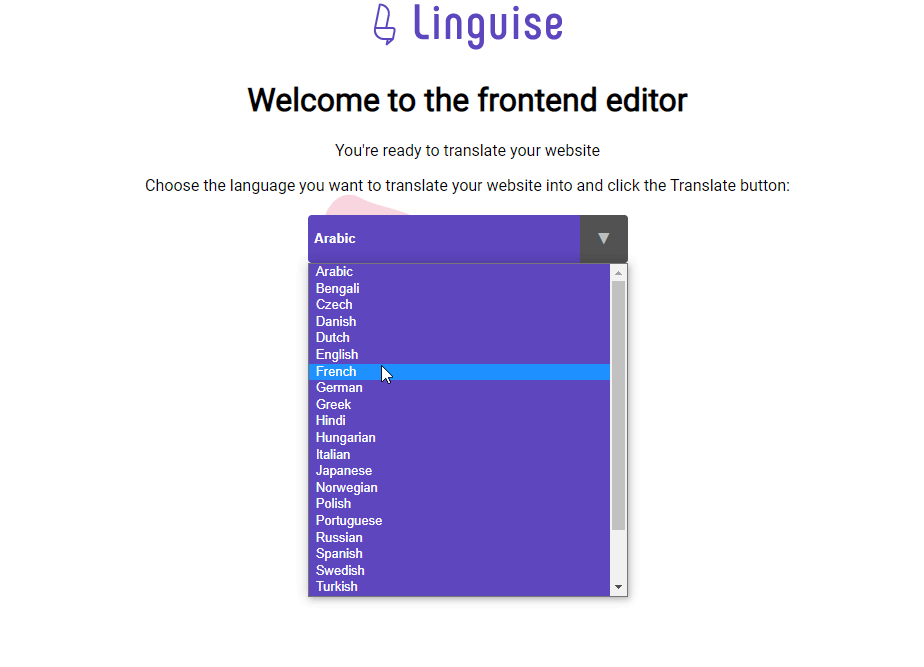
Attiva la modalità di modifica facendo clic sul pulsante Navigazione/Edizione nell'angolo in alto a destra.
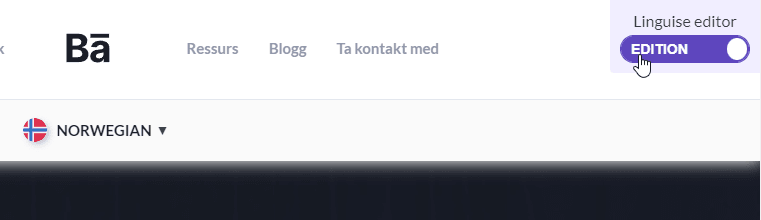
Fare clic sulla voce di menu che si desidera modificare e apportare le modifiche nella Traduzione . Salva le modifiche e il gioco è fatto.
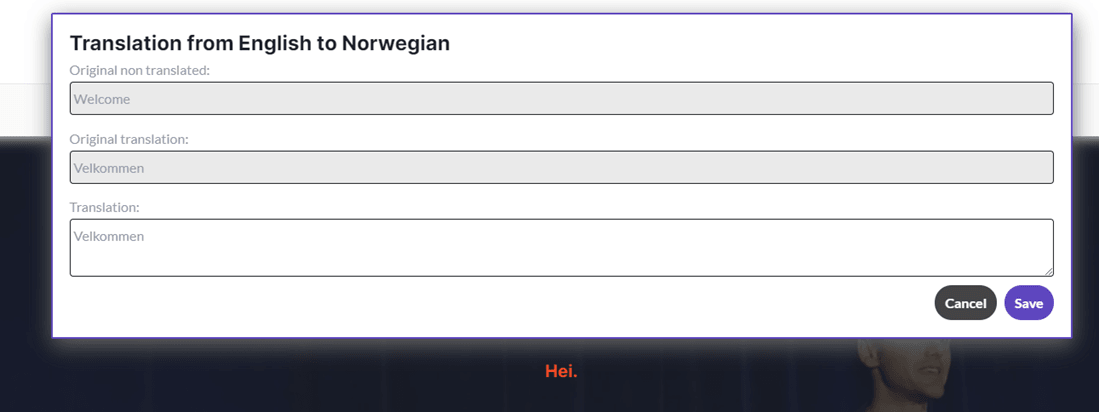
Per le lingue che non parli, questo servizio ti consente di invitare esperti a modificare i tuoi contenuti. Come fai a fare questo?
Vai alla membri e seleziona invita un nuovo membro. Aggiungi l'e-mail di questi membri, seleziona i loro ruoli (amministratore, manager o traduttore) , i siti web che sono incaricati di gestire e le lingue di cui sono responsabili. I manager hanno accesso a tutte le lingue e regole mentre i traduttori sono limitati a lingue specifiche nel front-end.
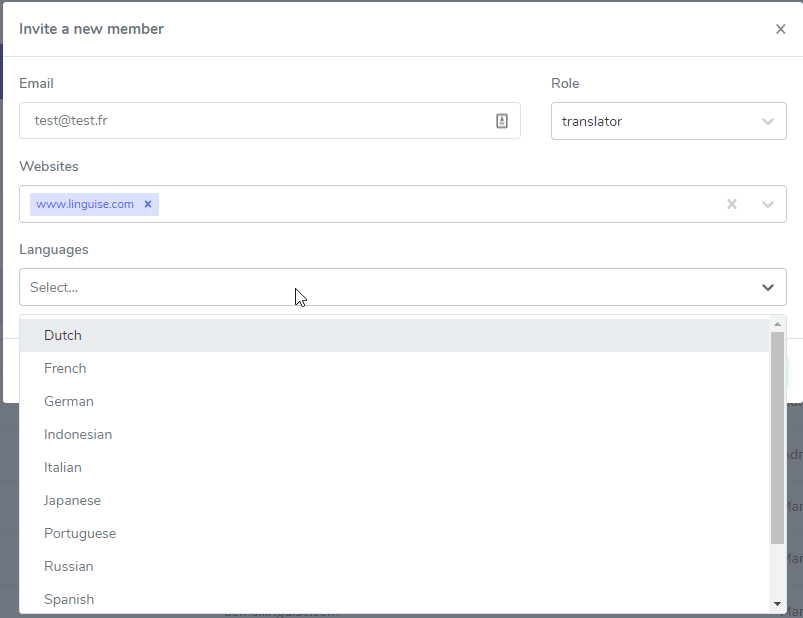
Linguise è un potente strumento da avere dalla tua parte quando porti il tuo sito web a livello globale. Ti consente di tradurre accuratamente le voci di menu e modificare quelle che il software non traduce accuratamente. Costa solo una frazione di quanto costano le traduzioni umane, con un'efficienza ancora maggiore.